Cài đặt công cụ Fax Services
Không cần phải cài đặt thêm một phần mềm Fax nào khác, bạn vẫn có thể tiến hành gửi fax các văn bản bằng cỗ máy Fax có sẵn trong WindowsXP.
Do chức năng Fax không được cài đặt mặc định trong quá trình cài đặt WindowsXP, nếu muốn sử dụng nó, trong lần đầu tiên, bạn phải tiến hành cài đặt.
Bạn vào Control Panel, chọn mở mục Add/Remove Programs.
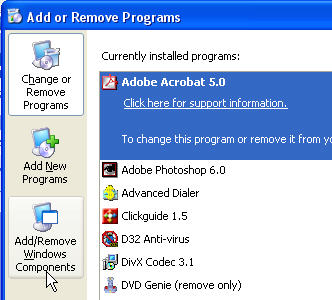
Trên cửa sổ Add or Remove Programs (Cài thêm hay gỡ bỏ các chương trình), bạn click chuột chọn mục Add/Remove Windows Components (Cài thêm/Gỡ bỏ các thành phần Windows).
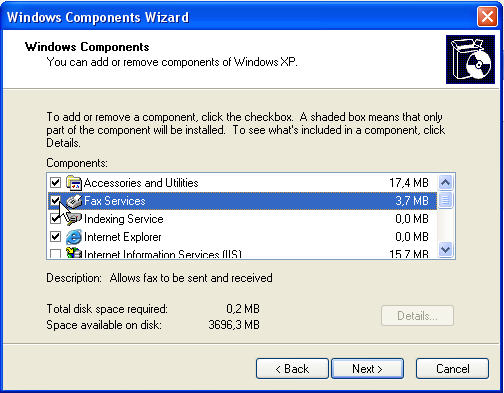
Trong hộp thoại Windows Components Wizard, bạn đánh dấu kiểm chọn mục Fax Services .
Nhấn nút Next .
Nạp đĩa CD gốc cài đặt WindowsXP vào ổ CD-ROM. Windows XP sẽ bắt đầu cài đặt chức năng Fax vào hệ thống của bạn. Nó sẽ hỏi bạn chọn cài chức năng nào : Send (gửi Fax) hay Receive (nhận Fax). Hãy chọn cả hai. Xong xuôi, nhấn nút Finish để kết thúc.
Bây giờ thì ở mục Printers and Faxes trong Contriol Panel đã có thêm một biểu chỉ máy Fax. Bạn đã có thể fax bất cứ lúc nào mình muốn.
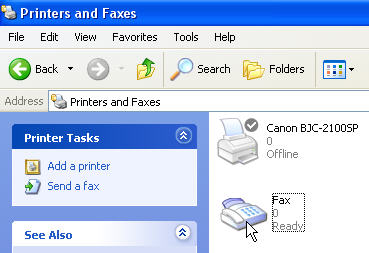
Nhưng trước hết, bạn cần cấu hình cho máy Fax của mình bằng cách click chuột phải lên biểu máy Fax và chọn mục Properties trên menu pop-up.
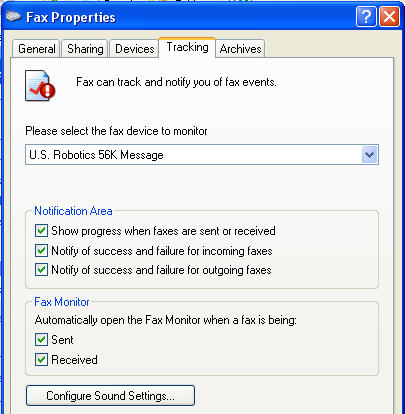
Ở bảng hộp thoại Fax Properties, bạn có 5 thẻ để cấu hình thiết bị Fax.
General :
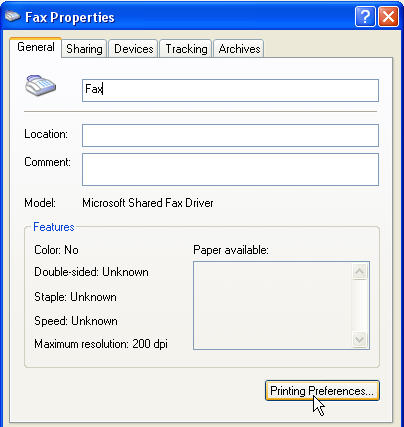
Những cấu hình cơ bản. Bạn có thể click lên nút Printing Preferences để chọn kích thước giấy in, chất lượng Fax, định dạng giấy dọc (Portrait) hay ngang (Landscape). Mặc định là cỡ Letter.
Sharing : Cấu hình tùy chọn chia sẻ máy Fax. Tùy loại máy in mà có hỗ trợ chức năng này hay không.
Devices :
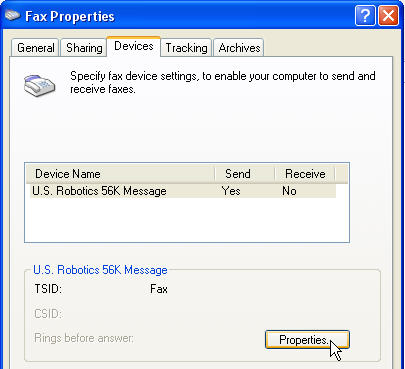
Cấu hình thiết bị gửi và nhận Fax (tức modem).
Bạn nhấn thêm nút Properties để cấu hình cụ thể với 3 thẻ :
Send (cấu hình việc gửi Fax đi)
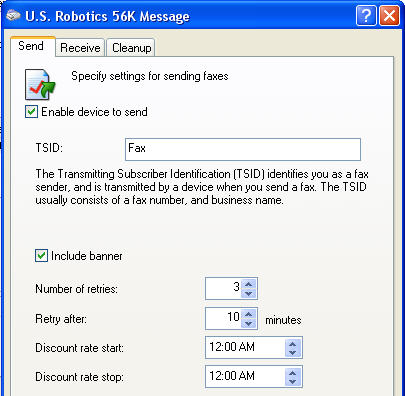
Receive (cấu hình việc nhận fax)
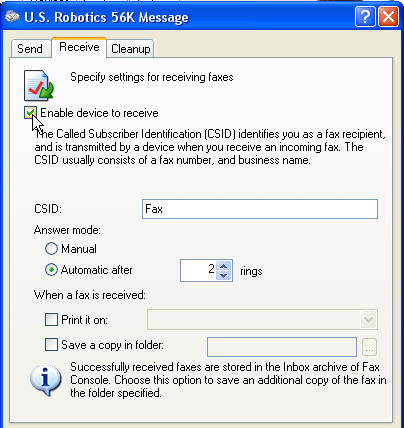
Cleanup (cấu hình việc xóa bỏ các bản fax bị hư, không gửi đi thành công).
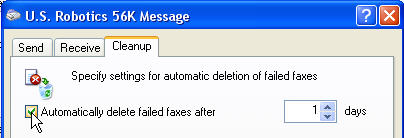
Tracking :
Cấu hình việc theo dõi và báo cho bạn biết các sự kiện có liên quan tới tác vụ fax.
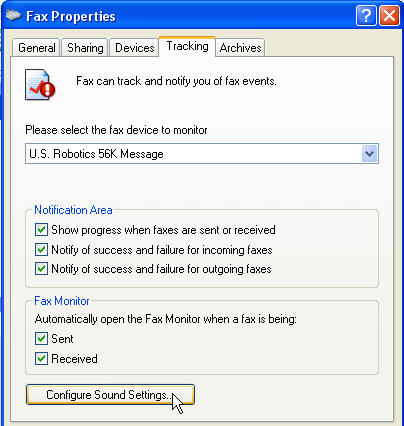
Bạn cũng có thể click chuột lên nút Configure Sound Settings để cấu hình phần âm thanh phục vụ tác vụ fax.
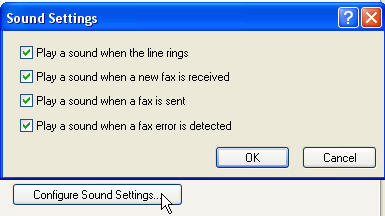
Achives :
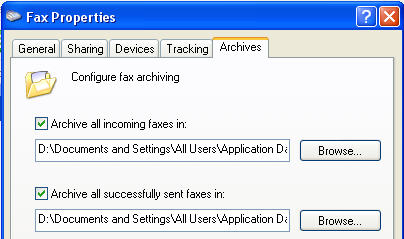
Cấu hình việc lưu trữ các bản fax gửi đi và nhận được. Bạn nhấn lên nút Browse để chọn thư mục mà mình muốn lưu trữ các bản fax.
Bây giờ thì bạn đã có một cỗ máy fax PC sẵn sàng phục vụ mình.
Cách chuẩn bị fax một văn bản với Fax Wizard
Sau khi đã cài đặt thành công và cấu hình xong công cụ Fax Services của Windows XP, bạn có thể sử dụng tác vụ Fax ở bất cứ ứng dụng và bất cứ cửa sổ Windows nào hỗ trợ nó. Nói chung là hầu như hễ chỗ nào có in được (có lệnh Print) là có thể fax được.
Bạn có thể sử dụng lệnh Print (in) nhưng phải chọn thiết bị là Fax.
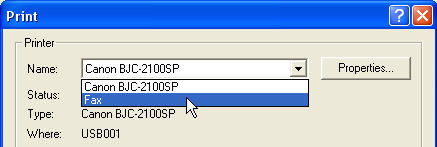
Nếu đang soạn thảo văn bản trong Word mà cần fax nó đi, bạn nhấp chuột lên menu File và chọn lệnh Send To -> Fax Recipient .
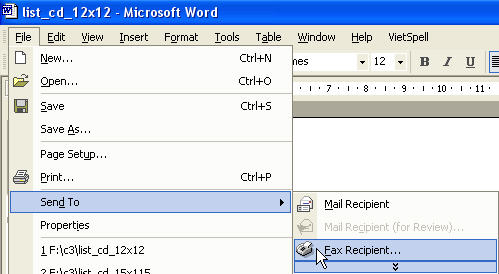
Màn hình thuật sĩ Fax Wizard xuất hiện.
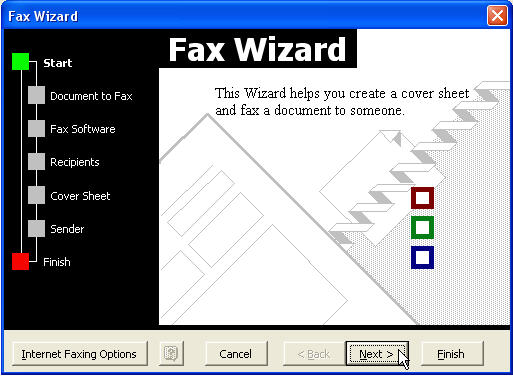
Ở bên cột trái là danh sách các bước mà bạn có thể bỏ qua buớc hiện tại để tới thẳng bước nào mà mình chọn bằng cách click chuột lên tên bước đó.
Nếu muốn "từng bước, từng bước thầm", bạn click nút Next để sang bước Document to Fax (chọn tài liệu để fax) :
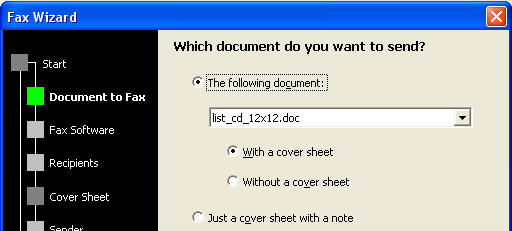
Tên file văn bản mà bạn đang muốn fax sẽ xuất hiện trong box "The following document". Nếu có nhiều văn bản, tên chúng sẽ liệt kê trong box, bạn nhấn vào nút mũi tên mà chọn.
Đánh dấu vào các dòng, nếu muốn:
- With a cover sheet : gửi fax có trang bìa.
- Without a cover sheet : gửi fax không có trang bìa.
- Just a cover sheet with a note : không gửi tài liệu mà chỉ cần gửi một trang bìa với dòng ghi chú.
Xong thì click nút Next để sang bước Fax Software (phần mềm fax).
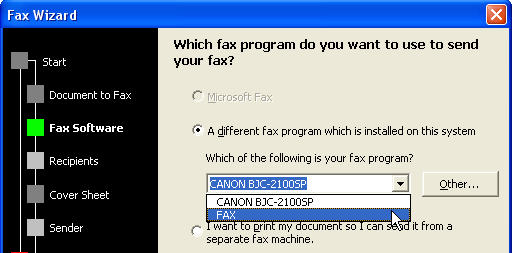
Bạn chọn trong box tên máy Fax.
Click tiếp nút Next để mở sang bước Recipients (những người nhận):
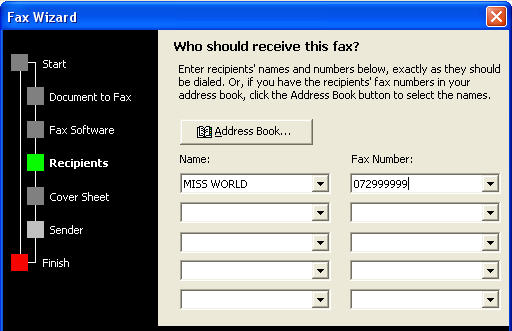
Bạn điền vào các box tên và số máy fax của người nhận fax. Xin luu ý là nếu gửi ngoài tỉnh thì phải thêm số 0 và mã tỉnh rối tới số máy fax. Còn gửi trong nội hạt thì chỉ cần ghi số máy fax.
Nhấn nút Next để sang bước Cover Sheet (trang bìa):
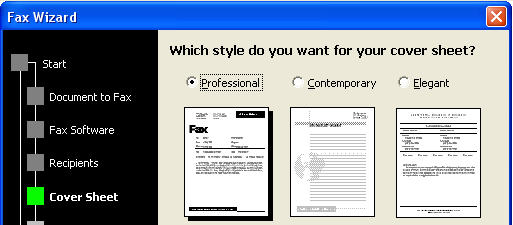
Bạn có thể chọn 3 dạng trang bìa cho bản fax của mình:
- Professional : chuyên nghiệp
- Contemporary : hiện đại
- Elegant : thanh lịch
Nhấn nút Next sang buớc Sender (người gửi):
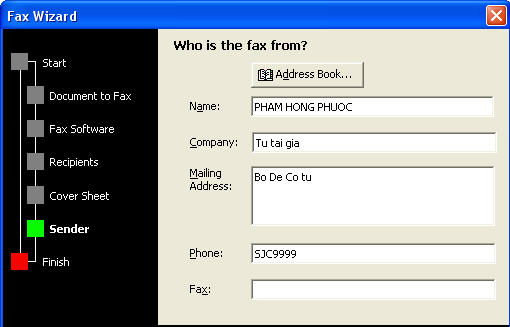
Bạn điền vào các box các thông tin mà mình muốn gửi đi trong phần người gửi trên bản fax.
Nhấn nút Next hay Finish .
Một mẫu trang bìa của bản Fax xuất hiện.
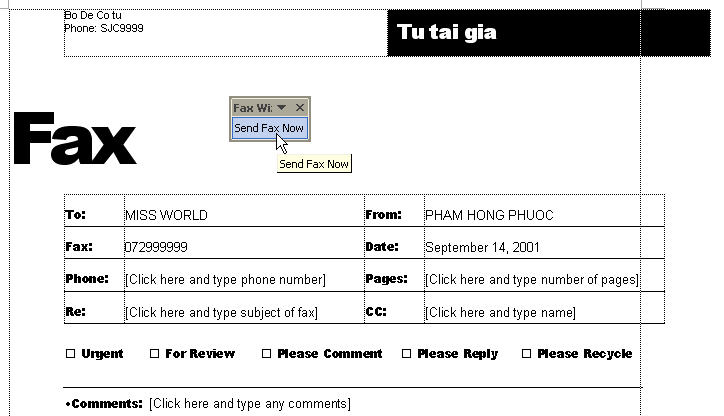
Trên trang bìa này, bạn có thể click chuột lên những mục có chữ "Click here..." để điền thêm các thông tin muốn bổ sung. Đây chính là các mục mà bạn đã bỏ qua trong quá trình chuẩn bị bản Fax. Thí dụ như trong trường hợp ở đây:
- Phone :số máy điện thoại của người nhận
- Re : tên của bản fax
- Pages : số trang bản fax.
- Cc : tên của người thứ hai trở lên cùng nhận bản fax này.
Một hàng chữ đậm bên dưới để bạn tùy nghi đánh dấu như lời yêu cầu thêm cho người nhận về cách xử lý bản fax.
- Urgent : khẩn cấp.
- For Review : để xem xét
- Please Comment : xin cho ý kiến
- Please Reply : xin trả lời
- Please Recycle : xin tái chế văn bản.
Phần Comments là chỗ dành cho bạn gõ thêm những lời chú giải (nếu thấy cần).
Bạn nhấn nút Send Fax Now (hãy gửi fax ngay bây giờ). Một thông báo xuất hiện cho biết: Trình thuật sĩ Fax Wizard đã hoàn tất việc gửi văn bản của bạn.
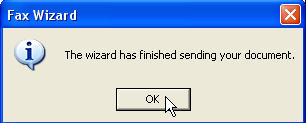
Bạn nhấn OK
Cách gửi fax với Send Fax Wizard
Sau khi đã chuẩn bị xong bản fax từ Word bằng trình thuật sĩ Fax Wizard, bạn nhấn nút Send Fax Now (hãy gửi fax ngay bây giờ). Một thông báo xuất hiện cho biết: Trình thuật sĩ Fax Wizard đã hoàn tất việc gửi văn bản của bạn.
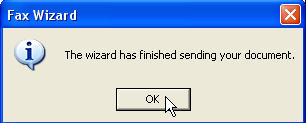
Bạn nhấn OK
Trình thuật sĩ Send Fax Wizard xuất đầu lộ diện để bắt đầu tiến hành gửi bản fax đi.
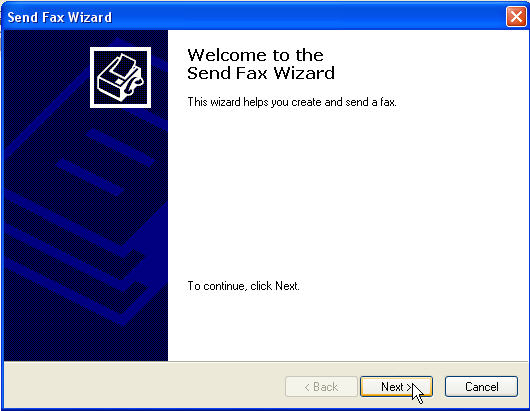
Trên màn hình chào mừng, bạn nhấn nút Next .
Hộp thoại Recipient Information (thông tin người nhận) xuất hiện:
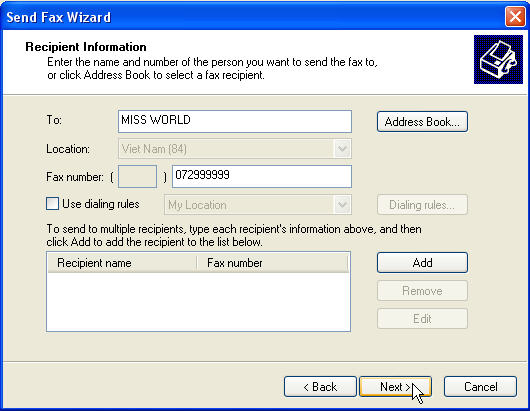
Bạn điền vào các box các thông tin về người nhận fax. Xin luu ý: số máy fax ở đây chính là cơ sở dữ liệu để modem quay số kết nối. Vì thế, bạn phải điền đầy đủ và chính xác. Nếu gửi ngoài tỉnh thì phải thêm số 0 và mã tỉnh rối tới số máy fax. Còn gửi trong nội hạt thì chỉ cần ghi số máy fax. Trong trường hợp muốn gửi bản fax này tới nhiều người nhận khác nhau, bạn lần lượt điền các thông số của từng người nhận (gồm tên và số máy fax) vào box To và Fax number, xong người nhận nào, nhấn nút Add để nạp vào danh sách bên dưới.
Xong xuôi rồi hén? Xin nhấn nút Next sang phần Preparing the Cover Page (chuẩn bị trang bìa). Các box thông tin của phần này chỉ xuất hiện nếu bạn đánh dấu vào dòng "Select a cover page template with following information" (chọn một mẫu trang bìa với thông tin dưới đây).
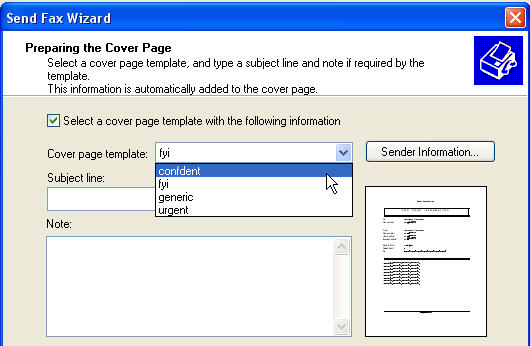
Nếu chọn gửi cả trang bìa fax, bạn chọn kiểu trang mẫu có sẵn (Cover page template), điền tên bản fax (Subject line), ghi chú thêm (Note).
Xong xuôi, nhấn nút Next sang phần Schedule (kế hoạch).
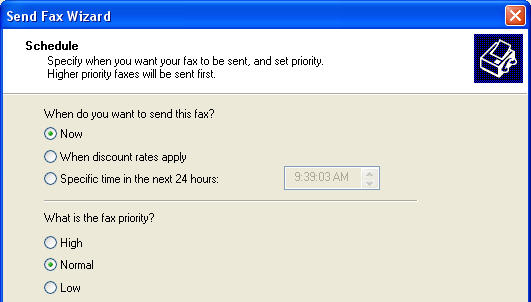
Bạn có thể chọn ở phần thời gian gửi (When do you want to send this fax?):
- Now : ngay bây giờ (mặc định)
- When discount rates aply : vào thời gian giảm cước phí
- Specific time in the next 24 hours : vào một thời điểm được xác định trong vòng 24 giờ tới (click chuột lên hai mũi tên để chọn giờ)
Còn ở phần tính ưu tiên của bản fax (What is the fax priority?), bạn có thể chọn:
- High : cao
- Normal : bình thường (mặc định)
- Low : thấp
Xong thì nhấn nút Next , hoàn tất việc chuẩn bị.
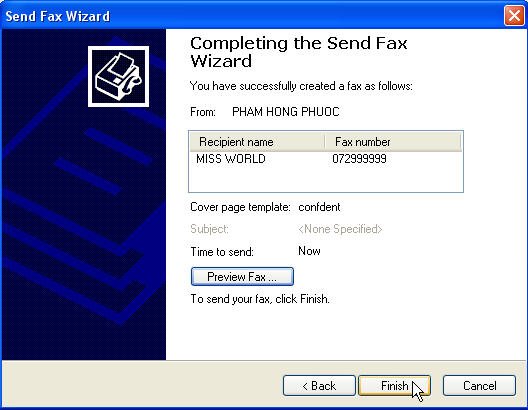
Bạn muốn xem trước bản fax ư? Hãy nhấn nút Preview Fax . Rồi thì nhấn nút Finish để modem bắt đầu quay số kết nối với máy fax người nhận.
Màn hình Fax Monitor xuất hiện cho bạn theo dõi quá trình fax. Nhấn nút More để bung màn hình ra. Lúc ấy ở trong khay công cụ hệ thống trên Taskbar cũng xuất hiện biểu tượng máy fax.
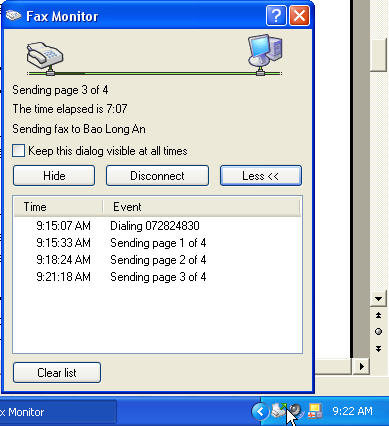
Sau khi gửi thành công bản fax, một thông báo xuất hiện ở biểu tượng máy fax. Trên Fax Monitor cũng báo là đã thành công.
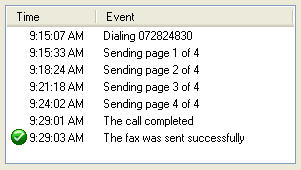
Máy fax sẽ tự động ngắt kết nối.
Fax không kèm văn bản
Trong trường hợp không cần gửi kèm văn bản mà chỉ muốn gửi một trang fax mang thong tin gì đó cho người nhận, bạn có thể vào Control Panel, mở biểu tượng Printers and Faxes.
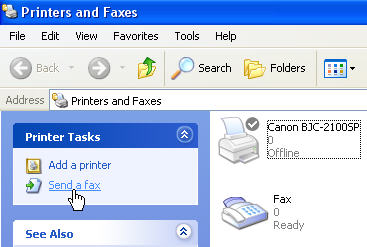
Trong cửa sổ Printers and Faxes, bạn click chuột lên dòng Send a fax (gửi một bản fax) trong phần Printer Tasks (các tác vụ fax).
Trình thuật sĩ Send Fax Wizard xuất đầu lộ diện để bắt đầu tiến hành gửi bản fax đi.
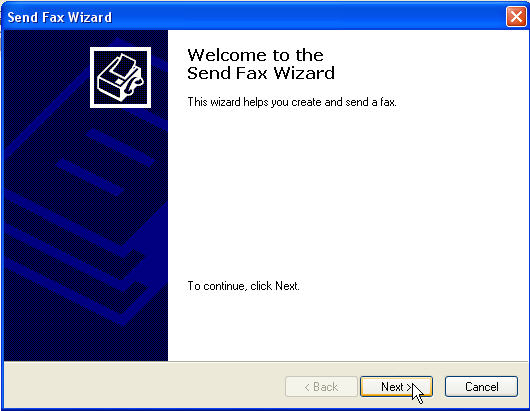
Trên màn hình chào mừng, bạn nhấn nút Next .
Hộp thoại Recipient Information (thông tin người nhận) xuất hiện:
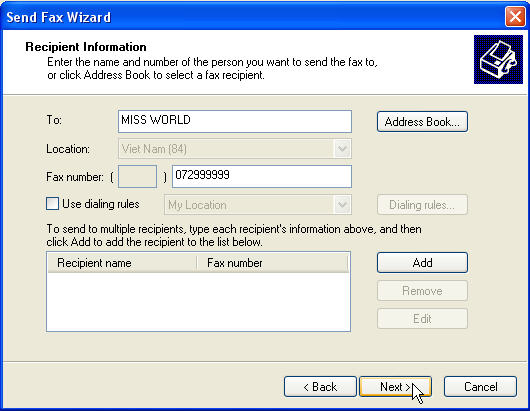
Bạn điền vào các box các thông tin về người nhận fax. Xin luu ý: số máy fax ở đây chính là cơ sở dữ liệu để modem quay số kết nối. Vì thế, bạn phải điền đầy đủ và chính xác. Nếu gửi ngoài tỉnh thì phải thêm số 0 và mã tỉnh rối tới số máy fax. Còn gửi trong nội hạt thì chỉ cần ghi số máy fax. Trong trường hợp muốn gửi bản fax này tới nhiều người nhận khác nhau, bạn lần lượt điền các thông số của từng người nhận (gồm tên và số máy fax) vào box To và Fax number, xong người nhận nào, nhấn nút Add để nạp vào danh sách bên dưới.
Xong xuôi rồi hén? Xin nhấn nút Next sang phần Preparing the Cover Page (chuẩn bị trang bìa). Các box thông tin của phần này chỉ xuất hiện nếu bạn đánh dấu vào dòng "Select a cover page template with following information" (chọn một mẫu trang bìa với thông tin dưới đây).
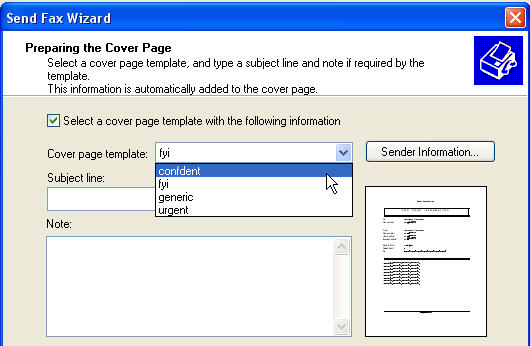
Nếu chọn gửi cả trang bìa fax, bạn chọn kiểu trang mẫu có sẵn (Cover page template), điền tên bản fax (Subject line), ghi chú thêm (Note).
Xong xuôi, nhấn nút Next sang phần Schedule (kế hoạch).
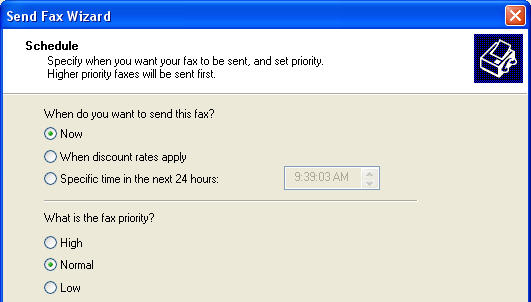
Bạn có thể chọn ở phần thời gian gửi (When do you want to send this fax?):
- Now : ngay bây giờ (mặc định)
- When discount rates aply : vào thời gian giảm cước phí
- Specific time in the next 24 hours : vào một thời điểm được xác định trong vòng 24 giờ tới (click chuột lên hai mũi tên để chọn giờ)
Còn ở phần tính ưu tiên của bản fax (What is the fax priority?), bạn có thể chọn:
- High : cao
- Normal : bình thường (mặc định)
- Low : thấp
Xong thì nhấn nút Next , hoàn tất việc chuẩn bị.
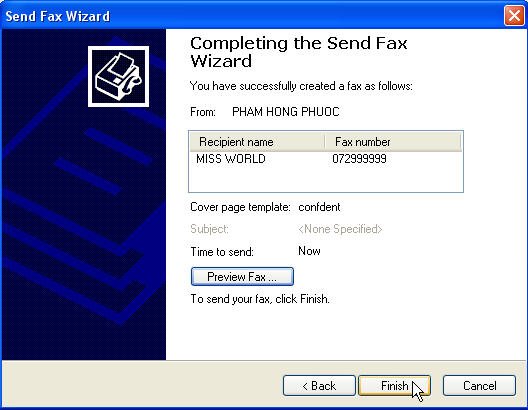
Bạn muốn xem trước bản fax ư? Hãy nhấn nút Preview Fax . Rồi thì nhấn nút Finish để modem bắt đầu quay số kết nối với máy fax người nhận.
Màn hình Fax Monitor xuất hiện cho bạn theo dõi quá trình fax. Nhấn nút More để bung màn hình ra. Lúc ấy ở trong khay công cụ hệ thống trên Taskbar cũng xuất hiện biểu tượng máy fax.
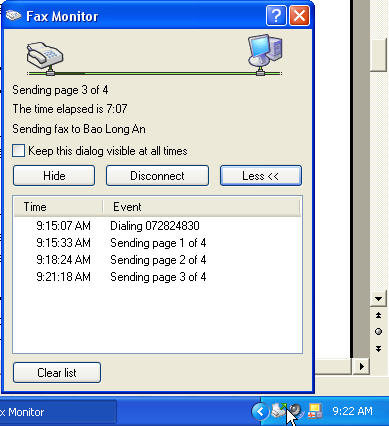
Sau khi gửi thành công bản fax, một thông báo xuất hiện ở biểu tượng máy fax. Trên Fax Monitor cũng báo là đã thành công.
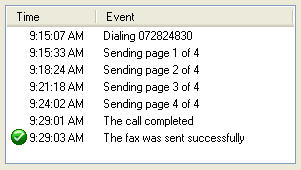
Máy fax sẽ tự động ngắt kết nối.






0 nhận xét:
Đăng nhận xét